Eksport przelewów do pliku
https://www.youtube.com/watch?v=aJAI1WZLokU&
Cel ćwiczenia: Wygenerowanie pliku Elixir-0 do banku BPH w celu zrealizowania przelewów
z wynagrodzeniami dla pracowników.
- Z menu modułu Kasa/ Bank wybieramy Preliminarz płatności.
- W pozycji Rejestr wybieramy założony podczas Konfiguracji rejestr bankowy Zaznaczamy pole „Przelewy do wysłania”.
- Na liście widzimy tylko płatności (zdarzenia) w kolorze czarnym, czyli zatwierdzone do realizacji.
- Zaznaczamy wszystkie płatności na liście <ctrl> + <A> i ikoną dyskietki uruchamiamy Eksport poleceń przelewów.
- Wybieramy eksport dla zaznaczonych płatności
- Katalog docelowy – wskazujemy konkretne miejsce na dysku
- Nazwa pliku – wpisujemy np. przelewy_etat
- Data przelewu – wybieramy datę realizacji
- Zaznaczamy pole Przelewy zbiorczo dla poszczególnych podmiotów w celu utworzenia jednego przelewu dla konkretnego pracownika (w przypadku kilku list płac)
- Piorunkiem uruchamiamy proces generowania pliku elixir-0 (z rozszerzeniem pli)
- Pojawia się log z informacją o przebiegu eksportu, po zapoznaniu się z jego treścią należy go zamknąć.
- W oknie Preliminarz płatności zdarzenia zniknęły z okna, nie są już wyświetlane jako przelewy do wysłania. Po wyłączeniu tej opcji pojawiają się ponownie, wyświetlane w kolorze niebieskim, co oznacza, że zostały wysłane do banku. Edytujemy dowolną płatność i sprawdzamy stan – „Wysłane”.
Klient płaci w ratach
- Prowadzimy sprzedaż ratalną. Aby łatwiej rozliczać kolejne raty tworzymy odrębny rejestr bankowy o nazwie np. SPRZEDAŻ_RATALNA.
- Można również utworzyć odrębną formę płatności np. Raty, przelew, związaną z rejestrem bankowym SPRZEDAŻ_RATALNA.
- Teraz klient kupuje u nas towar o wartości 1000 zł. Pierwsze 50% płaci gotówką przy zakupie towaru, kolejne 50% – będzie płacił w pięciu równych miesięcznych ratach.
- Wystawiamy fakturę z formą płatności raty.
- Na zakładce [Rozliczenia] wpisujemy najpierw wpłatę gotówkową 500 zł, a następnie wprowadzamy jeszcze pięć zapisów na kwotę 100 zł, z formą płatności raty i z terminem ustalonym na kolejne miesiące.
- Po zatwierdzeniu faktury w kasie pojawi się zapis kasowy na 500 zł, zaś w Preliminarzu w rejestrze SPRZEDAŻ_RATALNA – pięć kolejnych planowanych wpłat.
- Jeśli na wyciągu z banku otrzymamy potwierdzenie, że kolejna rata została spłacona – wprowadzamy zapis do rejestru bankowego i rozliczamy go ze zdarzeniem w Preliminarzu.
Eksport częściowo rozliczonych przelewów MPP
Tworząc zlecenie przelewów do banku należy wybrać format eksportu dedykowany dla przelewów MPP. W zleceniu takim zapisywana jest informacja o numerze NIP kontrahenta, kwocie podatku i numerze dokumentu. W przypadku przelewów częściowo rozliczonych należy samodzielnie ustalić kwotę podatku VAT, która powinna być zapisana w zleceniu przelewu.
W preliminarzu płatności mamy zdarzenie na kwotę 1230 zł, kwota VAT to 230 zł. Zdarzenie to zostało częściowo rozliczone i do zapłaty pozostało 500 zł.
Przed wysłaniem przelewu do banku, należy uzgodnić kwotę podatku VAT.
Mamy dwie możliwość:
- Otwieramy zdarzenie i samodzielnie zmieniamy kwotę VAT.
- Korzystany z funkcji podziału zdarzenia. Dzielimy zdarzenie w taki sposób, że na nowym zdarzeniu podajemy kwotę jaka pozostała do zapłaty, w naszym przypadku 500 zł. Program utworzy dwa zdarzenia, pierwsze (całkowicie rozliczone) na kwotę 730 zł i drugie do rozliczenia na kwotę 500 zł. Przy podziale płatności program wyliczy kwotę VAT proporcjonalnie do wartości przelewów (136,50 zł i 93,50 zł).
Wymiana danych
Po wejściu do Kasa/Bank lub do Preliminarza płatności dzięki sekcji Wymiana danych możemy w szybki sposób skonfigurować, a później wymieniać dane z Klientem wykorzystując Internetową Wymianę Dokumentów (IWD). Sekcja zawiera trzy pozycje: Wyślij dane, Odbierz dane i Historia wymiany.
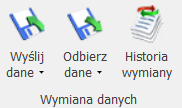
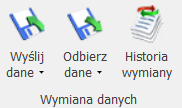
Wyślij dane
Wysyłając dane mamy do wyboru dwie opcje:- Wyślij dane dotąd nieeksportowane lub zmienione
- Wyślij wszystkie dane
- Kontrahenci,
- Faktury za usługi księgowe,
- Płatności do deklaracji
Odbierz dane
Odbierając (importując) dane mamy możliwość wybrania jednej z dwóch opcji:- Odbierz tylko nowe dane
- Odbierz nowe i zmienione dane
Historia wymiany
Po wybraniu Historii wymiany otwierane jest okno, które zawiera dwie zakładki: Wysłane i Odebrane. Jeżeli w Konfiguracji Programu/ Ogólne/ Internetowa Wymiana Dokumentów nie zaznaczono parametru Aktywuj wymianę danych przez serwer Comarch, wówczas po kliknięciu w którąś z opcji w sekcji Wymiana danych pojawia się komunikat: Aby wymieniać dane z Klientem przez Internet utwórz konto w portalu iKsiegowosc24.pl, a następnie aktywuj wymianę w Konfiguracja -> Program -> Ogólne -> Internetowa Wymiana Dokumentów. Czy chcesz teraz przejść do konfiguracji? Po kliknięciu opcji Tak otwierane jest okno w Konfiguracji, gdzie operator może włączyć wymianę danych przez serwer Comarch.Podział zdarzenia
W tym przykładzie postaram się przybliżyć zasadę działania dwóch funkcji: Podziel (menu kontekstowe na liście zdarzeń w Preliminarzu) i Uzgodnij kwotę płatności z wartością rozliczanych dokumentów (parametr na zakładce [Rozliczenia] na Formularzu zdarzenia/zapisu).
Załóżmy, że planowaliśmy zakup sprzętu biurowego za kwotę 2000 zł. Planowany zakup wprowadziliśmy do Preliminarza Płatności jako jedno zdarzenie na kwotę 2000 zł ze statusem Bufor. Okazało się jednak, że najpierw kupiliśmy tylko część sprzętu za kwotę 900 zł. Wtedy:
- Zdarzenie w Preliminarzu rozbijamy na dwa zdarzenia: jedno na kwotę 900 zł, drugie na pozostałe 1100 zł (przy pomocy funkcji Podziel dostępnej z menu kontekstowego na liście zdarzeń).
- Kiedy uregulujemy zaległość wprowadzamy zapis bankowy na kwotę 900 zł.
- Zdarzenie na kwotę 900 zł rozliczamy całkowicie z zapisem bankowym na 900 zł.
- Pozostaje jeszcze zdarzenie na 1100 zł. Okazuje się jednak, że pozostały sprzęt kupiliśmy nie za 1100 zł (jak planowaliśmy), ale za 1200 zł.
- W chwili uregulowania płatności wprowadzamy zapis bankowy na 1200 zł.
- Otwieramy formularz zdarzenia w Preliminarzu Płatności na kwotę 1100 zł. Na zakładce [Rozliczenia] włączamy parametr Uzgodnij kwotę płatności z wartością rozliczanych dokumentów.
- Rozliczamy zdarzenie (na kwotę 1100 zł) z zapisem bankowym na kwotę 1200 zł. Wartość zdarzenia zostaje zmieniona na 1200 zł. Zdarzenie i zapis otrzymują status rozliczonych całkowicie.
Podział zdarzenia MPP
Ten przykład pozwoli wyjaśnić zasadę podziału płatności MPP. W rejestrze VAT prowadzono dokument kosztowy VAT/2018/101 dla kontrahenta o numerze NIP 444-44-44-444. Netto 1000 zł, VAT 230 zł. Kontrahent na formularzu, na drugiej zakładce na zaznaczony parametr MPP - podzielona płatność.
W preliminarzu płatności powstało zdarzenie KW na kwotę 1230 zł, parametr MPP jest zaznaczony, NIP to 4444444444, Numer dokumentu VAT/2018/101, kwota VAT 230 zł. Korzystając z funkcji Podziel, zdarzenie to podzielimy na 3 płatności: 230 zł, 500 zł i 500 zł.
Po podziale otrzymamy trzy zdarzenia::
Zdarzenie nr 1, kwota płatności = 230 zł – kwota VAT = 43,01 zł
Zdarzenie nr 2, kwota płatności = 500 zł – kwota VAT = 93,49 zł
Zdarzenie nr 3, kwota płatności = 500 zł – kwota VAT = 93,50 zł
Łączna wartość płatności to 1230 zł, kwota VAT 230 zł.
Na zdarzeniu numer 2 odznaczamy parametr MPP - podzielona płatność.
Na zdarzeniu nr 1 kwotę VAT zwiększamy do 180 zł. Pojawi się komunikat informujący że łączna kwota VAT na płatnościach przekroczyła podatek VAT na dokumencie w rejestrze VAT. Maksymalna kwota jaką możemy wpisać to 136,50 zł (43,01+93,49).


